Ben je deze tegengekomen “Reset naar apparaat, DeviceRaidPort0, is uitgegeven”-fout op uw Windows 10-pc? Dan bent u niet de enige, want dit is een veelvoorkomende fout op Windows-pc's en Windows-servers, waardoor het systeem vastloopt. Deze fout ontstaat meestal om verschillende redenen, zoals de configuratie van de energie-instellingen, SATA-controllers, enz.
Gelukkig is de “Reset naar apparaat, DeviceRaidPort0, is uitgegeven” fout kan worden verholpen. Laten we eens kijken hoe.
Methode 1: Door SFC /Scannow uit te voeren
Beschadigde systeembestanden zijn vaak de reden achter veel fouten op een Windows 10-computer en daarom is de beste manier om ze te detecteren en te repareren door de opdracht Systeembestandscontrole uit te voeren. Net open opdrachtprompt als beheerder en voer de onderstaande opdracht uit.
sfc /scannow
Zodra het proces is voltooid, start u uw pc opnieuw op en de fout zou verdwenen moeten zijn. Maar als het Windows-scherm nog steeds vastzit, kunt u proberen een schijfscan uit te voeren, zoals hieronder wordt weergegeven.
Methode 2: Door een schijfscan uit te voeren
Een schijfscan helpt om beschadigde sectoren op de harde schijf te detecteren en zelfs te repareren. Zo voer je het uit:
Stap 1:Open Opdrachtprompt met beheerder rechten en voer de onderstaande opdracht uit. Raken Enter:
chkdsk /r
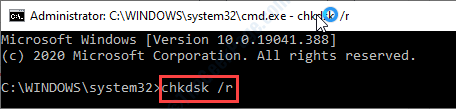
Het proces duurt even om te voltooien, dus wacht tot het voorbij is. Als u klaar bent, start u uw pc opnieuw op en controleert u of de fout is verdwenen. Als de fout nog steeds verschijnt, moet u mogelijk de energie-instellingen aanpassen.
Methode 3: Door de energie-instellingen aan te passen met behulp van de Register-editor
Voordat u wijzigingen aanbrengt in de register-editor, moet u ervoor zorgen dat u: maak een back-up van uw registergegevens.
Stap 1:Register-editor openen en navigeer naar het onderstaande pad:
HKEY_LOCAL_MACHINE\SYSTEM\CurrentControlSet\Control\Power\PowerSettings2ee47-9041-4b5d-9b77-535fba8b1442HKEY_LOCAL_MACHINE\SYSTEM\CurrentControlSet\Control\Power\PowerSettings\012ee47-9041-4b5d-9b77-535fba8b1442\0b2d69d7-a2a1-449c-9680-f91c70521c60b2d69d7-a2a1-449c-9680-f91c70521c60
Dubbelklik op attributen aan de rechterkant van het paneel.
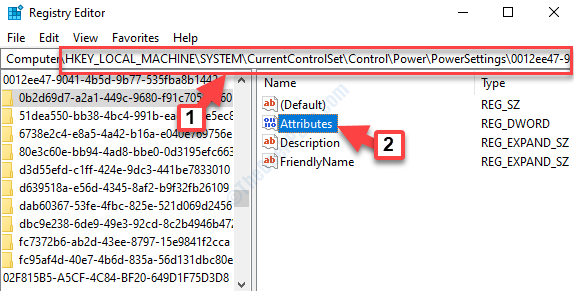
Stap 2: Het zal de. openen DWORD-waarde (32-bits) bewerken dialoogvenster. Verander de Waarde data naar 2.
druk op OK om de wijzigingen op te slaan en af te sluiten.
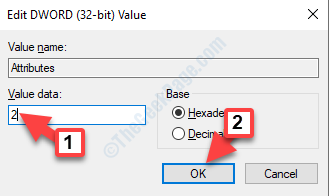
Stap 3: Ga nu naar het onderstaande pad in de register-editor:
HKEY_LOCAL_MACHINE\SYSTEM\CurrentControlSet\Control\Power\PowerSettings2ee47-9041-4b5d-9b77-535fba8b1442\dab60367-53fe-4fbc-825e-521d069d2456.
Dubbelklik aan de rechterkant van het scherm op attributen.
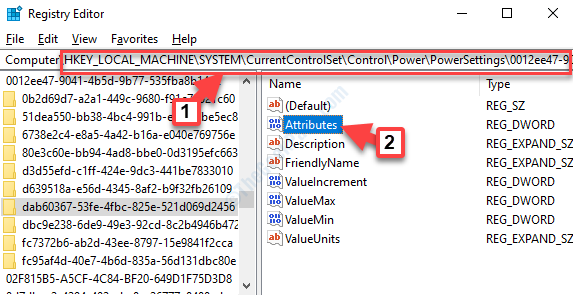
Stap 4: Het zal de. openen DWORD-waarde (32-bits) bewerken dialoogvenster. Verander de Waarde data naar 2.
druk op OK om de wijzigingen op te slaan en af te sluiten.
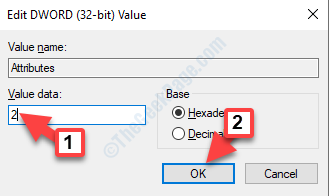
Stap 5: Klik met de rechtermuisknop op Begin en selecteer Rennen.

Stap 6: In de Opdracht uitvoeren, typ powercfg.cpl en druk op OK om de te openen Energiebeheer venster.

Stap 7: In de Energiebeheer venster, ga naar de rechterkant en naast je Geselecteerd abonnement, Klik op Abonnementsinstellingen wijzigen.
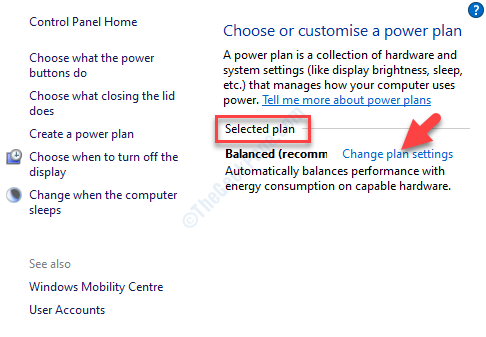
Stap 8: Klik vervolgens op Geavanceerde energie-instellingen wijzigen.
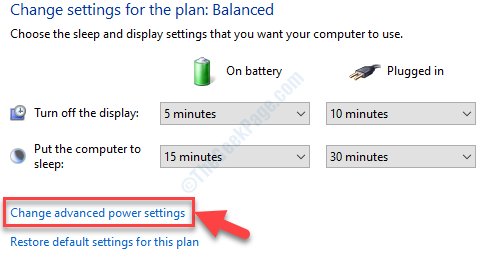
Stap 9: Het opent de Energiebeheer dialoogvenster. Onder Geavanceerde instellingen, uitbreiden Harde schijf en dan uitbreiden AHCI Link Energiebeheer – HIPM/DIPM.
Eronder ziet u twee opties - Op batterij en Ingeplugd. Zet beide opties op Actief.
Stap 10: Nu, uitbreiden AHCI Link Energiebeheer – Adaptief.
Stel beide opties in - Op batterij en Ingeplugd eronder om 0.
Stap 11: Breid dan uit Zet harde schijf uit na en stel de. in Op batterij optie eronder om Nooit.
druk op Van toepassing zijn en dan OK om de wijzigingen op te slaan en af te sluiten.
Als u klaar bent, start u uw pc opnieuw op en de fout zou nu verdwenen moeten zijn. Maar als u de fout nog steeds ziet, moet u mogelijk de instellingen van het energiebeheerschema wijzigen, zoals hieronder.
Methode 4: Door de energiebeheerinstellingen te wijzigen
Stap 1: Open de Energiebeheer dialoogvenster zoals weergegeven in de bovenstaande methode en selecteer Hoge performantie energieplan uit de vervolgkeuzelijst.
Dit verandert de PCI Express status naar Uit.
druk op Van toepassing zijn en dan OK om wijzigingen te bevestigen.

Start uw pc opnieuw op en u zou de Reset naar apparaat, \Device\RaidPort0 werd uitgegeven fout meer.
Als de fout nog steeds optreedt, kunt u proberen het AHCI-stuurprogramma bij te werken.
Methode 5: Door het AHCI-stuurprogramma bij te werken
Stap 1: druk op Win + X sneltoets op uw toetsenbord en selecteer Apparaat beheerder uit de menukaart.

Stap 2: In de Apparaat beheerder venster, vouw de. uit IDE ATA/ATAPI-controllers sectie.
Klik nu met de rechtermuisknop op de AHCI-controller eronder en selecteer Stuurprogramma bijwerken.
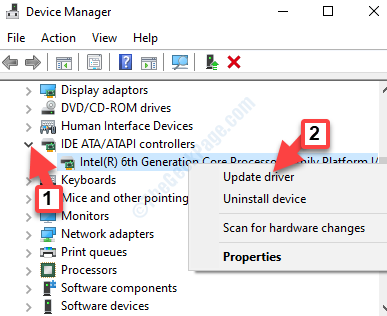
Stap 3: Klik vervolgens op Automatisch zoeken naar stuurprogramma-updatesoftware.
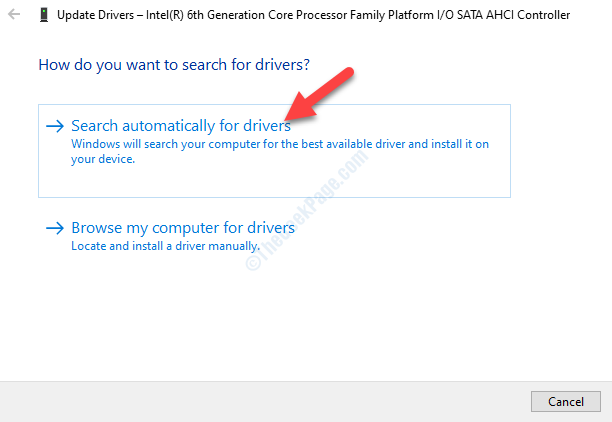
Volg nu de instructies op het scherm om de controle op beschikbare nieuwste stuurprogramma's te voltooien. Indien gevonden, zal Windows het automatisch bijwerken. Als u klaar bent, start u uw pc opnieuw op en het probleem zou moeten zijn opgelost.
Als u nog steeds met het probleem wordt geconfronteerd, moet u snel opstarten uitschakelen. Laten we eens kijken hoe.
Methode 6: Door snel opstarten uit te schakelen
Stap 1: Klik met de rechtermuisknop op Begin en selecteer Rennen.

Stap 2: In de Opdracht uitvoeren, typ powercfg.cpl en druk op OK om de te openen Energiebeheer venster.

Stap 3: In de Energiebeheer venster, ga naar de linkerkant en klik op Kies wat de aan / uit-knop doet.
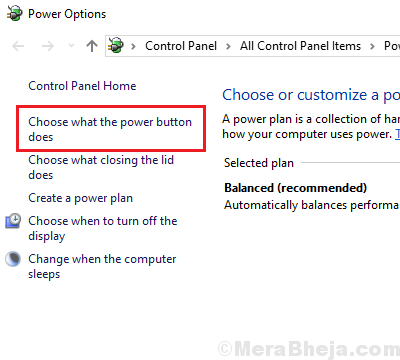
Stap 4: Klik in het volgende venster op Instellingen wijzigen die momenteel beschikbaar zijn.

Stap 5: In de Systeem instellingen raam, onder de Suitschakelinstellingen sectie, verwijder het vinkje uit het vakje naast Snel opstarten inschakelen (aanbevolen).
druk de Wijzigingen opslaan om de wijzigingen te bevestigen.
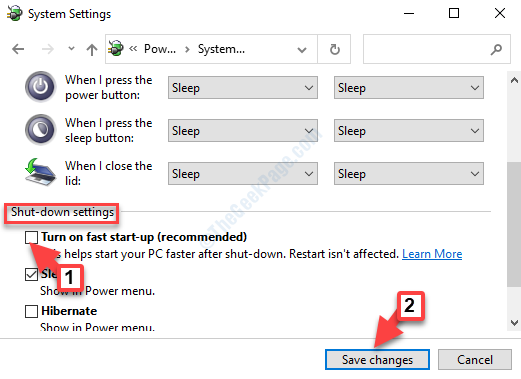
Start nu uw pc opnieuw op en de "Reset naar apparaat, DeviceRaidPort0, is uitgegeven” fout zal er niet meer zijn.


